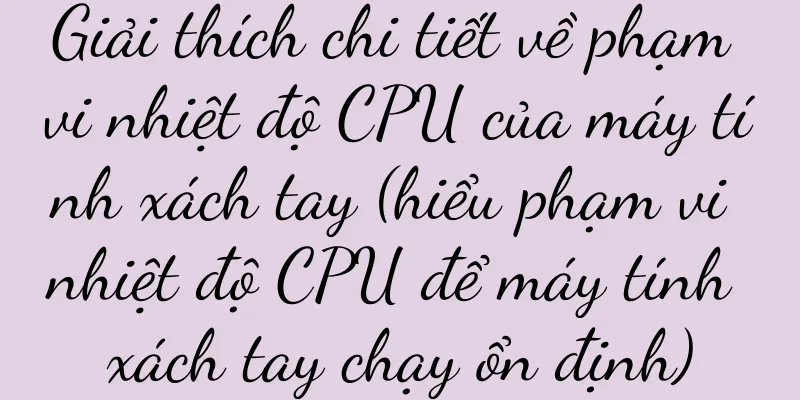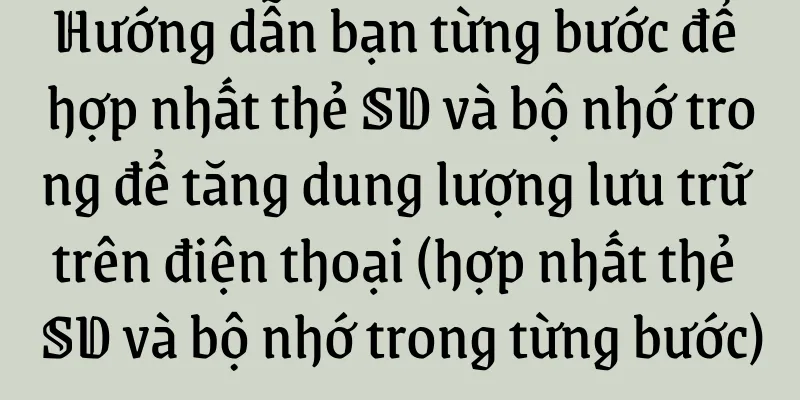Các bước kết nối máy in với mạng LAN (kỹ năng cần thiết để in dễ dàng)

|
Máy in là một công cụ thiết yếu trong môi trường văn phòng hiện đại. Nó có thể thực hiện chức năng nhiều máy tính chia sẻ một máy in, cải thiện đáng kể hiệu quả văn phòng bằng cách kết nối máy in với mạng cục bộ. Để giúp bạn đọc dễ dàng xây dựng môi trường in ấn, bài viết này sẽ giới thiệu các bước chi tiết để kết nối máy in với mạng LAN. 1. Thiết lập kết nối mạng của máy in 1. Sau đó mở "Bảng điều khiển" trên máy tính và đảm bảo máy in đang hoạt động. 2. Tìm và nhấp vào tùy chọn "Thiết bị và Máy in" trong "Bảng điều khiển". 3. Nhấp chuột phải và chọn "Mở Cài đặt" để tìm máy in đích trong danh sách thiết bị. 4. Chọn "Thiết lập mạng" hoặc tùy chọn tương tự trên trang thiết lập máy in. 5. Chọn "Tự động nhận địa chỉ IP" trên trang cài đặt mạng và nhấp vào Lưu hoặc chỉ định địa chỉ IP theo cách thủ công. 2. Cấu hình cài đặt kết nối LAN 6. Mở "Trung tâm mạng và chia sẻ" của máy tính. 7. Trong "Trung tâm mạng và chia sẻ", nhấp vào "Thay đổi cài đặt bộ điều hợp" ở trang bên trái. 8. Tìm kết nối mạng cục bộ, trên trang cài đặt bộ điều hợp, nhấp chuột phải và chọn "Thuộc tính". 9. Tìm và nhấp vào "Giao thức Internet Phiên bản 4 (TCP/IPv4)" trong trang thuộc tính kết nối LAN. 10. Chọn "Sử dụng địa chỉ IP sau" trong trang cài đặt TCP/IPv4 và điền đúng địa chỉ IP, mặt nạ mạng con và cổng mặc định. 11. Nhấp vào OK để lưu cài đặt. 3. Thêm máy in được chia sẻ 12. Mở "Bảng điều khiển" và nhấp vào tùy chọn "Thiết bị và Máy in". 13. Nhấp chuột phải và chọn "Chia sẻ" để tìm máy in đích trong danh sách thiết bị. 14. Kiểm tra tùy chọn "Chia sẻ máy in này" trên trang Cài đặt chia sẻ và đặt cho máy in một tên chia sẻ dễ nhận biết. 15. Nhấp vào OK để lưu cài đặt. Chúng ta có thể dễ dàng kết nối máy in với mạng cục bộ và thực hiện chức năng in ấn chia sẻ của nhiều máy tính bằng cách làm theo các bước trên. Mỗi thiết bị đầu cuối trong môi trường văn phòng đều có thể sử dụng chung một máy in, giúp cải thiện hiệu quả công việc đáng kể. Tôi hy vọng bài viết này đã giúp bạn kết nối máy in với mạng LAN. |
Gợi ý
Thỏ may mắn chào đón mùa xuân, không khí năm mới phụ thuộc vào chúng
Các thương hiệu lớn đã bắt đầu hoạt động tiếp thị...
Đánh giá card đồ họa GALAX GTX1650SUPER - Hiệu năng vượt trội, tận hưởng thế giới trò chơi (Nâng cấp toàn diện để mang lại trải nghiệm trò chơi mạnh mẽ hơn)
Giải trí đã trở thành một phần không thể thiếu tro...
Kế hoạch tốt là động lực thúc đẩy sự tăng trưởng nhanh chóng của một công ty
Trong mắt nhiều người, lập kế hoạch được coi là m...
Lễ hội mua sắm 618 trong ngành công nghiệp mô hình lớn AI đang đi theo con đường cũ của cuộc chiến giá cả
Trong cuộc chiến mua sắm 618 trong ngành công ngh...
Cách giải quyết vấn đề viền đen của máy photocopy Kyocera (loại bỏ viền đen)
Hiệu ứng in bị ảnh hưởng nghiêm trọng. Máy photoco...
Khám phá sự quyến rũ của chức năng ghi âm trên điện thoại di động (khám phá các tình huống ứng dụng khác nhau của chức năng ghi âm trên điện thoại di động)
Điện thoại di động không còn chỉ là công cụ giao t...
Phải làm gì nếu máy nước nóng không tạo ra nước nóng (phương pháp và biện pháp phòng ngừa để giải quyết vấn đề máy nước nóng không tạo ra nước nóng)
Nhưng đôi khi chúng ta có thể gặp phải tình huống ...
Mở khóa vân tay iPhone 13 (tìm hiểu nhanh cách thiết lập và sử dụng chức năng mở khóa vân tay của iPhone 13)
Sau khi iPhone 13 ra mắt, nhiều người dùng háo hức...
Trà sữa Metaverse, liệu đây có phải là xu hướng hay là lưỡi liềm?
Một số người luôn nghĩ rằng vũ trụ siêu hình nằm ...
Sự khác biệt giữa Xiaomi Home và Xiaomi Store là gì?
Nổi tiếng với các sản phẩm sáng tạo và chiến lược ...
Nói lời tạm biệt với các đốm nâu và tình trạng xỉn màu trên khuôn mặt, lấy lại bí quyết sở hữu làn da sáng mịn (loại bỏ đốm nâu và sạm da)
Mọi người đều muốn có làn da sáng và mịn màng, khô...
Phương pháp lắp đặt ống khói máy hút mùi và các biện pháp phòng ngừa (giải thích chi tiết các bước lắp đặt ống khói máy hút mùi)
Máy hút mùi đóng vai trò rất quan trọng trong căn ...
Chỉ sau khi hoàn tiền, bảo hiểm vận chuyển bắt buộc lại trở thành “thùng thuốc súng” giữa sàn giao dịch và thương nhân?
Các nền tảng thương mại điện tử tăng cường quản l...
Suy nghĩ về con người, hàng hóa và thị trường thương mại điện tử của người mua Xiaohongshu
Bài viết này là suy nghĩ của tác giả về thương mạ...
Trong số mười xu hướng tiêu dùng hàng đầu năm 2022, xu hướng nào đang bùng nổ? Ai đang chậm lại?
Năm 2022 sắp kết thúc và trong năm nay, có nhiều ...